无线网怎样设置固定ip地址?
- 数码IT
- 2025-02-03 21:08:54
- 1
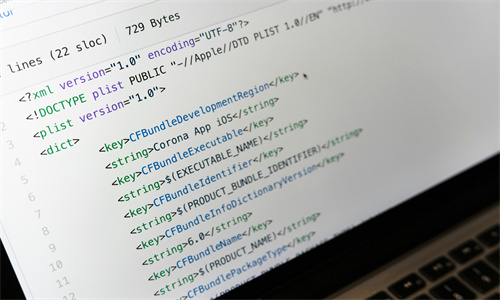
要为无线网络设置固定的IP地址,您需要按照以下步骤进行操作: 对于Windows系统:1. 打开网络和共享中心: 右键点击任务栏上的无线网络图标,选择“打开网络和共享中...
要为无线网络设置固定的IP地址,您需要按照以下步骤进行操作:
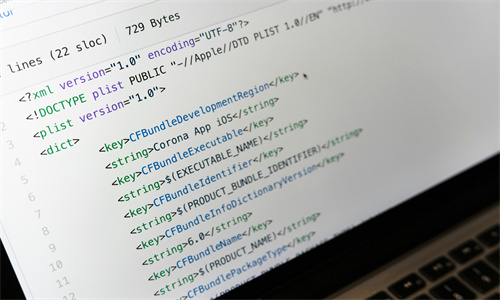
对于Windows系统:
1. 打开网络和共享中心:
右键点击任务栏上的无线网络图标,选择“打开网络和共享中心”。
2. 更改适配器设置:
在网络和共享中心中,点击左侧的“更改适配器设置”。
3. 打开网络连接:
右键点击无线网络连接,选择“属性”。
4. 选择Internet协议版本:
在弹出的属性窗口中,找到并双击“Internet协议版本4 (TCP/IPv4)”。
5. 设置固定IP地址:
在弹出的属性窗口中,选择“使用下面的IP地址”,然后输入您想要的IP地址、子网掩码、默认网关和DNS服务器地址。
6. 保存设置:
点击“确定”保存设置。
对于macOS系统:
1. 打开系统偏好设置:
点击左上角的苹果菜单,选择“系统偏好设置”。
2. 选择网络:
在系统偏好设置中,点击“网络”。
3. 选择无线网络:
在左侧列表中,选择您的无线网络连接。
4. 高级:
点击屏幕下方的“高级”按钮。
5. TCP/IP:
在高级设置窗口中,选择“TCP/IP”标签。
6. 手动设置IP地址:
在“配置”选项中选择“手动”,然后输入您的IP地址、子网掩码、默认网关和DNS服务器地址。
7. 保存设置:
点击“好”保存设置,然后关闭系统偏好设置。
注意事项:
确保您设置的IP地址在您的网络范围内,并且没有与其他设备冲突。
如果您使用的是动态IP地址,您可能需要联系您的网络管理员或互联网服务提供商以获取正确的固定IP地址信息。
设置固定IP地址后,您可能需要重启计算机或无线网络设备以使更改生效。
希望这些步骤能帮助您成功设置无线网络的固定IP地址。如果您遇到任何问题,请随时提问。
本文链接:http://xinin56.com/it/449309.html
上一篇:测绘工程和计算机专业哪个好
下一篇:如何管理外包员工